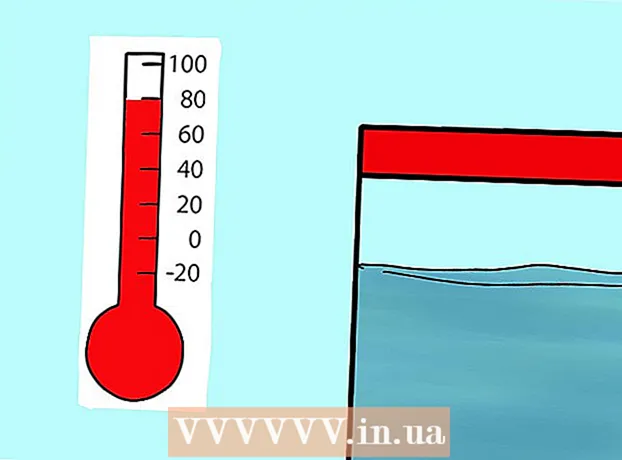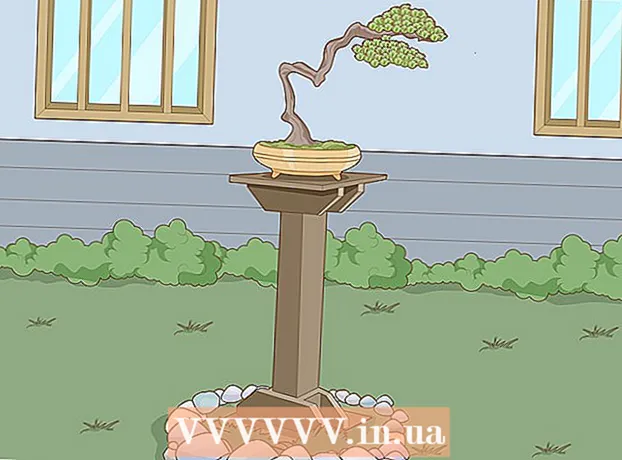Autor:
Carl Weaver
Data E Krijimit:
2 Shkurt 2021
Datën E Azhurnimit:
1 Korrik 2024
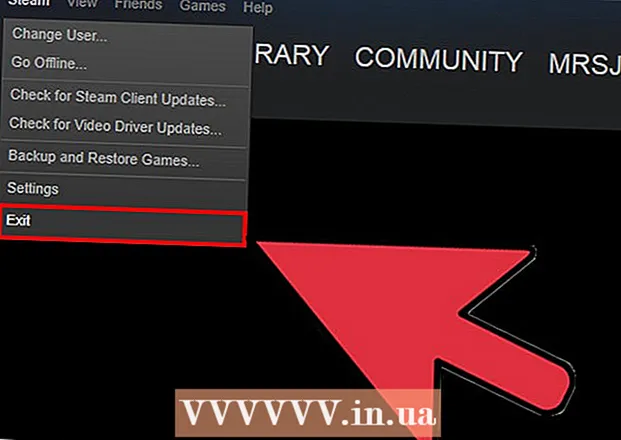
Përmbajtje
- Hapa
- Pjesa 1 nga 3: Verifikimi i adresës tuaj të postës elektronike
- Zgjidhja e problemeve
- Pjesa 2 nga 3: Aktivizimi i Steam Guard
- Zgjidhja e problemeve
- Pjesa 3 nga 3: Përdorimi i Steam Guard për t'u identifikuar
- Zgjidhja e problemeve
- Këshilla
- Paralajmërimet
Steam Guard është një shtresë shtesë e mbrojtjes që mund të përdoret në llogarinë tuaj të lojës Steam. Nëse Steam Guard është aktivizuar, çdo përdorues që përpiqet të hyjë në llogarinë tuaj nga një kompjuter i panjohur do të detyrohet t'i nënshtrohet verifikimit shtesë. Ky artikull do t'ju udhëzojë se si të aktivizoni Steam Guard.
Hapa
Pjesa 1 nga 3: Verifikimi i adresës tuaj të postës elektronike
 1 Nisni aplikacionin Steam, hapni menunë Steam dhe klikoni Preferences (Windpws) ose Options (Mac OS).
1 Nisni aplikacionin Steam, hapni menunë Steam dhe klikoni Preferences (Windpws) ose Options (Mac OS).- Në faqen e internetit të Steam, klikoni mbi emrin e profilit tuaj (në këndin e sipërm të djathtë) dhe zgjidhni Detajet e llogarisë.
 2 Klikoni në butonin "Konfirmo Email". Ndiqni udhëzimet në ekran për të dërguar një email konfirmimi në adresën e postës elektronike që keni dhënë kur jeni regjistruar në Steam.
2 Klikoni në butonin "Konfirmo Email". Ndiqni udhëzimet në ekran për të dërguar një email konfirmimi në adresën e postës elektronike që keni dhënë kur jeni regjistruar në Steam.  3 Hapni email -in tuaj të konfirmimit. Klikoni në lidhjen në këtë email për të përfunduar procesin e verifikimit të postës elektronike.
3 Hapni email -in tuaj të konfirmimit. Klikoni në lidhjen në këtë email për të përfunduar procesin e verifikimit të postës elektronike.
Zgjidhja e problemeve
 1 Ju nuk keni marrë një email konfirmimi.
1 Ju nuk keni marrë një email konfirmimi.- Sigurohuni që të kontrolloni adresën e emailit që keni dhënë kur regjistroheni në Steam. Nëse nuk keni qasje në këtë kuti postare të postës elektronike, ju lutemi kontaktoni Mbështetjen e Steam në support.steampowered.com/newticket.php.
- Nëse jeni duke përdorur Gmail, një email konfirmimi mund të shfaqet në skedën Përditësimet.
- Kontrolloni dosjen tuaj të padëshiruar. Nëse nuk ka shkronjë, shtoni adresat [email protected] dhe [email protected] në listën e adresave të besuara të postës elektronike.
Pjesa 2 nga 3: Aktivizimi i Steam Guard
 1 Rinisni Steam dy herë për të aktivizuar automatikisht Steam Guard.
1 Rinisni Steam dy herë për të aktivizuar automatikisht Steam Guard. 2 Klikoni "Aktivizo Steam Guard" në cilësimet për të aktivizuar mbrojtjen menjëherë pasi të keni konfirmuar adresën tuaj të postës elektronike, ose nëse e keni fikur më parë Steam Guard.
2 Klikoni "Aktivizo Steam Guard" në cilësimet për të aktivizuar mbrojtjen menjëherë pasi të keni konfirmuar adresën tuaj të postës elektronike, ose nëse e keni fikur më parë Steam Guard. 3 Sigurohuni që mbrojtja është e aktivizuar. Në skedën "Llogaria" (në cilësimet) në seksionin "Statusi i sigurisë", duhet të shihni "Nën mbrojtjen e Steam Guard" (nëse mbrojtja është e aktivizuar).
3 Sigurohuni që mbrojtja është e aktivizuar. Në skedën "Llogaria" (në cilësimet) në seksionin "Statusi i sigurisë", duhet të shihni "Nën mbrojtjen e Steam Guard" (nëse mbrojtja është e aktivizuar). - Shënim: Pasi të keni aktivizuar Steam Guard, do të jeni në gjendje të bëni blerje ose të përdorni Tregun e Komunitetit pas 15 ditësh.
Zgjidhja e problemeve
 1 Nuk ka buton "Enable Steam Guard". Në këtë rast, me shumë mundësi kohët e fundit keni rivendosur llogarinë tuaj përmes mbështetjes. Thjesht dilni nga Steam dhe pastaj regjistrohuni përsëri në llogarinë tuaj.
1 Nuk ka buton "Enable Steam Guard". Në këtë rast, me shumë mundësi kohët e fundit keni rivendosur llogarinë tuaj përmes mbështetjes. Thjesht dilni nga Steam dhe pastaj regjistrohuni përsëri në llogarinë tuaj.
Pjesa 3 nga 3: Përdorimi i Steam Guard për t'u identifikuar
 1 Hyni në llogarinë tuaj nga një kompjuter ose shfletues tjetër. Në këtë rast, do t'ju kërkohet një kod për të parandaluar hyrjen e paautorizuar në llogarinë tuaj Steam.
1 Hyni në llogarinë tuaj nga një kompjuter ose shfletues tjetër. Në këtë rast, do t'ju kërkohet një kod për të parandaluar hyrjen e paautorizuar në llogarinë tuaj Steam.  2 Hapni shkronjën me kodin. Linja e subjektit të emailit do të jetë: "Llogaria juaj Steam: Qasja nga një kompjuter / pajisje e re." Ky email do të dërgohet në adresën e emailit që konfirmuat kur aktivizuat Steam Guard.
2 Hapni shkronjën me kodin. Linja e subjektit të emailit do të jetë: "Llogaria juaj Steam: Qasja nga një kompjuter / pajisje e re." Ky email do të dërgohet në adresën e emailit që konfirmuat kur aktivizuat Steam Guard. - Nëse nuk ka email, kontrolloni dosjen tuaj të padëshiruar ose shtoni adresa [email protected] dhe [email protected] në listën e adresave të besuara të postës elektronike.
 3 Kopjoni kodin me pesë shifra (nga emaili që keni marrë).
3 Kopjoni kodin me pesë shifra (nga emaili që keni marrë). 4 Në dritaren "Steam Guard", klikoni "Next" dhe pastaj ngjisni kodin në kuti.
4 Në dritaren "Steam Guard", klikoni "Next" dhe pastaj ngjisni kodin në kuti. 5 Kontrolloni opsionin "Mos harroni këtë kompjuter" nëse jeni duke hyrë në llogarinë tuaj Steam nga kompjuteri ose pajisja juaj. Mos e kontrolloni këtë opsion nëse jeni duke hyrë në llogarinë tuaj Steam nga kompjuteri i dikujt tjetër.
5 Kontrolloni opsionin "Mos harroni këtë kompjuter" nëse jeni duke hyrë në llogarinë tuaj Steam nga kompjuteri ose pajisja juaj. Mos e kontrolloni këtë opsion nëse jeni duke hyrë në llogarinë tuaj Steam nga kompjuteri i dikujt tjetër.  6 Jepini kompjuterit / pajisjes tuaj një emër përshkrues për të dalluar lehtë kompjuterët / pajisjet nga të cilat mund të regjistroheni në llogarinë tuaj Steam. Për shembull, emërtoni kompjuterin tuaj të punës "Office".
6 Jepini kompjuterit / pajisjes tuaj një emër përshkrues për të dalluar lehtë kompjuterët / pajisjet nga të cilat mund të regjistroheni në llogarinë tuaj Steam. Për shembull, emërtoni kompjuterin tuaj të punës "Office".  7 Hyni në Steam. Pasi të keni futur kodin dhe të klikoni "Next", do të regjistroheni dhe mund të përdorni Steam. Ju lutemi vini re se sapo të lejoheni të hyni në Steam nga një kompjuter / pajisje e re, do të jeni në gjendje të bëni blerje ose të përdorni Tregun e Komunitetit pas 15 ditësh.
7 Hyni në Steam. Pasi të keni futur kodin dhe të klikoni "Next", do të regjistroheni dhe mund të përdorni Steam. Ju lutemi vini re se sapo të lejoheni të hyni në Steam nga një kompjuter / pajisje e re, do të jeni në gjendje të bëni blerje ose të përdorni Tregun e Komunitetit pas 15 ditësh.
Zgjidhja e problemeve
 1 Steam ju kërkon të futni një kod sa herë që përpiqeni të regjistroheni në llogarinë tuaj nga i njëjti kompjuter. Ka të bëjë me skedarin e vërtetimit në kompjuterin tuaj. Në këtë rast:
1 Steam ju kërkon të futni një kod sa herë që përpiqeni të regjistroheni në llogarinë tuaj nga i njëjti kompjuter. Ka të bëjë me skedarin e vërtetimit në kompjuterin tuaj. Në këtë rast: - Së pari, dilni nga Steam dhe pastaj regjistrohuni përsëri.
- Fshini skedarin ClientRegistry.blob... Pastaj dilni nga Steam dhe pastaj regjistrohuni përsëri. Ky skedar mund të gjendet në dosjet e mëposhtme:
- Windows - C: Program Files Steam
- Mac - User / Përdoruesi /emrin e përdoruesit/ Biblioteka / Mbështetja e Aplikimit / Steam
 2 Nëse kjo nuk funksionon, hiqni të gjithë skedarët e lidhur me Steam (kjo nuk do të ndikojë në skedarët e lojës). Dilni nga Steam dhe hapni dosjet e listuara më sipër. Fshini gjithçka në to, përveç dosjes SteamApps dhe dosje avull.exe (Windows) dhe Të dhënat e përdoruesit (Mac OS). Filloni Steam dhe automatikisht do të shkarkojë skedarët e kërkuar.
2 Nëse kjo nuk funksionon, hiqni të gjithë skedarët e lidhur me Steam (kjo nuk do të ndikojë në skedarët e lojës). Dilni nga Steam dhe hapni dosjet e listuara më sipër. Fshini gjithçka në to, përveç dosjes SteamApps dhe dosje avull.exe (Windows) dhe Të dhënat e përdoruesit (Mac OS). Filloni Steam dhe automatikisht do të shkarkojë skedarët e kërkuar.
Këshilla
- Steam Gaurd është aktivizuar si parazgjedhje për të gjithë përdoruesit e Steam. Sidoqoftë, nëse e çaktivizoni, do të duhet të ndiqni të gjitha hapat e mësipërm për ta riaktivizuar atë.
- Asnjëherë mos përdorni të njëjtin fjalëkalim për llogarinë tuaj Steam dhe llogarinë tuaj të postës elektronike.
Paralajmërimet
- Nëse e fikni dhe pastaj e ndizni përsëri Steam Guard, do të duhet të prisni 15 ditë për të hyrë në disa veçori të Steam, të tilla si Tregtimi me Avull dhe Tregu i Komunitetit Steam.